Forte eraporty HR. Podręcznik użytkownika. Wersja 2014
|
|
|
- Teresa Leśniak
- 8 lat temu
- Przeglądów:
Transkrypt
1 Forte eraporty HR Podręcznik użytkownika Wersja 2014
2 Windows jest znakiem towarowym firmy Microsoft Corporation. Microsoft SQL Server jest znakiem towarowym firmy Microsoft Corporation. Adobe, Acrobat, Acrobat Reader, Acrobat Distiller są zastrzeżonymi znakami towarowymi firmy Adobe Systems Inc. System Zarządzania Forte jest zastrzeżonym znakiem towarowym firmy Sage sp. z o.o. Opracowanie i skład: Sage sp. z o.o. Warszawa, wrzesień 2013 Symbol dokumentu MXEHRV2014P0001 Copyright Sage sp. z o.o. Wszelkie prawa zastrzeżone. All Rights Reserved. Powielanie w jakiejkolwiek formie całości lub fragmentów podręcznika bez pisemnej zgody firmy Sage sp. z o.o. jest zabronione.
3 Spis treści Wstęp 0-1 Dokumentacja modułu Korzystanie z podręczników elektronicznych Pomoc techniczna Zastrzeżenia Aktualne informacje Praca z modułem Forte eraporty HR 1-1 Udostępnianie raportów Użytkownicy Role Użytkownicy Raporty Wykonanie raportów Ostatnio wykonywane raporty Podręcznik użytkownika
4 II Podręcznik użytkownika Moduł Forte eraporty HR MXEHRV2014P0001
5 Wstęp System Zarządzania Forte to rozwiązanie klasy ERP pozwalające osiągnąć przedsiębiorstwom trwałe i wymierne korzyści biznesowe. Wspiera zarządzanie strategicznymi obszarami i procesami zachodzącymi w organizacji, przyczynia się do wzrostu efektywności i optymalizacji kosztów jej funkcjonowania. Szybki dostęp do wiarygodnej i spójnej informacji zarządczej pozwala elastycznie reagować na zmiany rynkowe, wpływa na zwiększenie przewagi konkurencyjnej oraz obniża ogólne ryzyko działalności. System Zarządzania Forte jest zintegrowanym systemem o budowie modułowej, który obejmuje swoim zakresem strategiczne obszary i procesy w organizacji - finanse, zarządzanie zasobami ludzkimi, sprzedaż i marketing oraz analizy i zarządzanie informacją. Zaawansowane rozwiązania oraz wykorzystywana baza Microsoft SQL Server pozwalają na bezpieczny rozwój poszczególnych modułów, integrację z innymi systemami oraz tworzenie nowych raportów i zestawień dostosowanych do specyfiki i potrzeb firmy. Moduł Forte eraporty HR jest jednym z modułów Systemu Zarządzania Forte. Dokumentacja modułu W skład dokumentacji modułu wchodzi podręcznik elektroniczny w formacie.pdf. Korzystanie z podręczników elektronicznych Podręcznik w postaci elektronicznej zawiera pełną wiedzę o module. Podręczniki elektroniczne są tworzone w formacie.pdf. Oprócz tego do modułu mogą być dołączane inne dokumenty w tym formacie lub w formatach tekstowych, opisujące wybrane zagadnienia i wprowadzane w module zmiany. Do korzystania z dokumentów w formacie.pdf niezbędne jest zainstalowanie w systemie przeglądarki Adobe Reader. Jej najnowsza, bezpłatna wersja jest dostępna do pobrania na stronie producenta (adres strony producenta w języku polskim: Pomoc techniczna Jeżeli wystąpią trudności związane z modułem należy skorzystać z pomocy technicznej dostępnej dla użytkowników programów Sage. Preferowana jest następująca kolejność korzystania z kolejnych elementów pomocy technicznej. Skorzystać z informacji zawartych w podręczniku użytkownika, który znajduje się w głównym menu modułu, w poleceniu Podręczniki. Przeczytać plik zawierający najnowsze informacje. Jego wersja elektroniczna znajduje się w menu Start systemu operacyjnego, w katalogu Wszystkie programy/sage/forte dokumentacja.
6 0 2 Podręcznik użytkownika Moduł Forte eraporty HR Zgłosić problem wykorzystując polecenie Zgłoszenie problemu. W tym celu należy otworzyć menu Start w systemie operacyjnym, a następnie wybrać Wszystkie programy/sage/narzędzia/zgłoszenie problemu. Skontaktować się z Działem Wsparcia Technicznego Produktu Sage. Możliwości uzyskiwania pomocy w tej formie zależą od zakresu wykupionego wraz z systemem pakietu usług wsparcia technicznego. Aktualny sposób kontaktu jest opisany na naszej stronie w Internecie. Zastrzeżenia Przytaczane w dokumentacji przykłady wprowadzania danych należy traktować, jako ilustrację działania modułu, a rzeczywiste dane własnej firmy wprowadzać zgodnie z posiadaną wiedzą w zakresie zasad prowadzenia rachunkowości i prawa podatkowego. Wszystkie użyte nazwy własne nie dotyczą istniejących firm i osób, ale zostały wymyślone na potrzeby przykładów. Autorzy zakładają znajomość przez użytkownika podstawowych zasad obsługi programów w środowisku Windows oraz w stosowanej przez jego firmę sieci komputerowej. Dokumentacja została opracowana i opublikowana zgodnie ze stanem modułu w momencie publikacji. Moduł i dokumentacja mogą podlegać modyfikacji bez dodatkowego powiadamiania użytkowników. Sage sp. z o.o. nie ponosi odpowiedzialności za błędy użytkownika, wynikające z nieznajomości powyższych zasad. Aktualne informacje System jest stale i na bieżąco aktualizowany. Opis wszystkich nowości i zmian w module, które nie zostały ujęte w niniejszym podręczniku można znaleźć w specjalnym pliku dołączanym w momencie instalacji modułu. Aktualne informacje znajdują się również na naszej stronie w Internecie. MXEHRV2014P0001
7 Praca z modułem Forte eraporty HR Moduł eraporty HR, będący jednym z wielu modułów Systemu Zarządzania Forte, wspomaga i usprawnia proces tworzenia raportów na bazie danych dostępnych w module Forte Kadry i Płace. Moduł ten powstał z myślą o wygodzie Użytkowników. Pozwala po właściwym skonfigurowaniu modułu Forte Kadry i Płace, wykonywać odpowiednio przygotowane raporty bezpośrednio w Systemie Zarządzania Zasobami. Dzięki współpracy wspomnianych powyżej modułów, Administrator ma możliwość zarządzania zakresem dostępu do zdefiniowanych w module KDF raportów. Użytkownicy mają, więc pewność, że dane w raportach, niejednokrotnie mające status danych wrażliwych, trafią w odpowiednie ręce. Udostępnianie raportów W module eraporty HR będą widoczne tylko te raporty, które zostaną w module Forte Kadry i Płace oznaczone jako raporty udostępnione dla Modułów Zarządzania Zasobami. Operację udostępniania może wykonać Użytkownik modułu Forte Kadry i Płace posiadający odpowiednie uprawnienia. W celu udostępnienia raportów należy zalogować się do modułu Forte Kadry i Płace, a następnie przejść do Kartoteki / Raporty. Z listy dostępnych raportów trzeba dokonać wyboru tych, które mają zostać przekazane do publikacji w zewnętrznym module. Za pomocą prawego klawisza myszy wywołuje się opcję: MZZ / Udostępnij dla MZZ. Jeśli Użytkownik chce zrezygnować z udostępniania danego raportu powinien wybrać opcję Cofnij udostępnianie. Rys. 1-1 Okno udostępniania raportów w module Forte Kadry i Płace.
8 1 2 Podręcznik użytkownika Moduł Forte eraporty HR Po wybraniu raportu pokaże się on w module eraporty HR. W module można nadać uprawnienia użytkownikom, którzy będą wykonać dany raport, oraz określa się w stosunku, do kogo dany raport będzie wykonany. Należy pamiętać, iż raport przeznaczony do publikacji w module eraporty HR musi być odpowiednio przygotowany. Użytkownik powinien zapoznać się wcześniej z dokumentem Instrukcja przystosowania raportu w Forte Kadry i Płace do generowania w module eraporty HR znajdującym się w katalogu instalacyjnym Forte Modułów Zarządzania Zasobami. Użytkownicy Przystępując do pracy z modułem eraporty HR należy przede wszystkim określić, który z Użytkowników posiada uprawnienia do użytkowania modułu. W tym celu należy przejść do formatki Administracja / System / Użytkownicy, a następnie w panelu Forte eraporty HR wybrać z kolumny Użytkownicy nazwisko osoby uprawnionej do korzystania z modułu. Wybór należy zatwierdzić przyciskiem Nadaj uprawnienia. Tę samą czynność należy powtórzyć dla każdego uprawnionego Użytkownika. Role Rys. 1-2 Okno nadawania uprawnień do Użytkowania modułu eraporty HR. Następnym krokiem powinno być nadanie wybranym osobom uprawnień do przyznawania pozostałym Użytkownikom praw do wykonywania raportów. W tym celu należy wybrać kolejno Aplikacje / Administracja / Role. Rys. 1-3 Menu grupy Aplikacje/Administracja/Role. W oknie, które zostanie wyświetlone można ustalić osoby nadające prawa. Wybór uprawnionej osoby spośród Użytkowników modułu należy zatwierdzić przyciskiem Nadaj uprawnienia. Rys. 1-4 Okno nadawania praw Użytkownikom do wykonywania raportów w module eraporty HR. W celu nadania kolejnej osobie uprawnień do danej czynności należy powtórzyć powyższą operację. MXEHRV2014P0001
9 Praca z modułem Forte eraporty HR 1 3 Wszystkie wybrane osoby będą posiadały uprawnienia nadawania Użytkownikom prawa do wykonywania raportów. W celu odebrania osobie uprawnień należy wskazać jej nazwisko w kolumnie Nadający i użyć przycisku Usuń uprawnienia. UWAGA Raporty mogą zawierać dane wrażliwe i należy o tym pamiętać przy nadawaniu uprawnień Użytkownikom. Użytkownicy Każdy z Użytkowników mających prawa do modułu eraporty HR może mieć przydzielone prawa do raportów możliwych do wykonania w module. W tym celu należy otworzyć okno Użytkownicy z grupy Aplikacje. W pierwszej kolejności wybieramy Użytkownika, któremu chcemy nadać prawo do raportów. W panelu Prawa do raportów należy zaznaczyć, jakie raporty będzie mógł wykonywać Użytkownik oraz w jakim zakresie. Zaznaczenie pola wyboru w poszczególnych kolumnach nadaje prawa: - Wszyscy - Użytkownik wykonujący raport na ma nieograniczone prawo do danych wszystkich pracowników, - Własne - oznacza, że Użytkownik ma możliwość wykonywania raportów tylko na swoich danych, - Podwładni - oznacza, że Użytkownik ma możliwość wykonywania raportów dotyczących jego podwładnych, - Komórki - oznacza, że Użytkownik ma możliwość wykonywania raportów na danych dotyczących zarówno jego bezpośrednich podwładnych, jak i komórek zależnych. Raporty Rys. 1-5 Okno nadawania praw Użytkownikowi do wykonywania raportów Okno Raporty otwierane z grupy Aplikacje umożliwia podgląd oraz nadawanie praw poszczególnym Użytkownikom do raportów udostępnionych do wykonywania w module eraporty HR. W panelu Prawa użytkowników do raportu, dla wybranego z rozwijanej listy rodzaju raportu, zostaje wyświetlona lista Użytkowników posiadających nadane prawa do raportu. Zaznaczenie pola wyboru w poszczególnych kolumnach nadaje prawa: - Wszyscy - Użytkownik wykonujący dany raport ma nieograniczone prawo do danych wszystkich pracowników, - Własne - oznacza, że dany Użytkownik ma możliwość wykonywania raportu na swoich danych, - Podwładni - oznacza, że dany Użytkownik ma możliwość wykonywania raportu na danych jego podwładnych, - Komórki - oznacza, że Użytkownik ma możliwość wykonywania raportów na danych dotyczących zarówno jego bezpośrednich podwładnych, jak i komórek zależnych.
10 1 4 Podręcznik użytkownika Moduł Forte eraporty HR Rys. 1-6 Okno nadawania praw Użytkownikom do wykonywania wybranego rodzaju raportu. Wykonanie raportów Po przygotowaniu modułu do pracy można przystąpić do wykonania raportu. W grupie Aplikacje, w okienku Wykonaj, z rozwijanej listy dostępnych raportów Użytkownik wybiera ten raport, który chce wykonać. Rys. 1-7 Lista dostępnych dla wybranego Użytkownika raportów Po zatwierdzeniu wyboru przyciskiem Wybierz zmienia się widok okna, pojawiają się dodatkowe panele: - Wykonywanie raportu pojawia się nazwa wybranego wcześniej raportu. - Okres w tym panelu należy określić zakres czasowy, dla jakiego raport ma zostać wykonany. Może to być bieżący miesiąc, stan na dzisiaj, ostatni miesiąc, ostatni rok kalendarzowy, ostatnie 3 miesiące, ostatnie 30 dni. Istnieje też możliwość wybrania okresu według konkretnych dat. - Wybór osoby można zaznaczyć opcję wykonania raportu dla podwładnych lub wybrać pracowników z rozwijanej listy. Pracownicy są pogrupowani zgodnie z działami, w jakich pracują. Użytkownik może zaznaczyć cały dział lub wskazać wybranych pracowników. - Sposób wykonania wykonany raport można obejrzeć w pliku lub wybrać opcję przesłania raportu pocztą elektroniczną. MXEHRV2014P0001
11 Praca z modułem Forte eraporty HR 1 5 Następnie należy wybrać przycisk Wykonaj raport zewnętrzny. Rys. 1-8 Okno ustawiania parametrów wykonywania raportów. Po wykonaniu raportu pojawi się komunikat Raport został wykonany a na dole okienka pojawi się przycisk Wyświetl raport.
12 1 6 Podręcznik użytkownika Moduł Forte eraporty HR Wykonany raport można następnie zapisać, wydrukować lub wysłać, jako załącznik pocztą elektroniczną. Rys. 1-9 Przykładowy raport wykonany w module eraporty HR. Ostatnio wykonywane raporty Raporty, które zostały wykonane są dostępne w oknie Aplikacje / Wykonaj w panelu Ostatnio wykonywane raporty. Dostępne raporty są opisane kolumnami Nazwa raportu oraz Parametry. Rys Okno dostępu do ostatnio wykonywanych raportów Po wybraniu raportu Użytkownik może: - Wykonać raport. W tym celu należy wybrać przycisk Wykonaj. - Zmienić parametry raportu przed wykonaniem. W tym celu należy wybrać przycisk Wybierz. Po zmianie parametrów raportu należy wybrać przycisk Wykonaj raport zewnętrzny. MXEHRV2014P0001
13 Praca z modułem Forte eraporty HR 1 7 Podręcznik użytkownika Po wybraniu z głównego menu pozycji Podręczniki Użytkownik otrzymuje dostęp do podręcznika moduł Forte Struktura Organizacji oraz moduł Forte eraporty HR. Podręczniki są zapisane w formacie PDF. Aby móc skorzystać z tej opcji należy mieć zainstalowany program umożliwiający odczyt plików w formacie PDF (np. Adobe Reader).
14
Forte Rozliczenia Pracownicze
 Forte Rozliczenia Pracownicze Podręcznik użytkownika Wersja 2014 Windows jest znakiem towarowym firmy Microsoft Corporation. Microsoft SQL Server jest znakiem towarowym firmy Microsoft Corporation. Adobe,
Forte Rozliczenia Pracownicze Podręcznik użytkownika Wersja 2014 Windows jest znakiem towarowym firmy Microsoft Corporation. Microsoft SQL Server jest znakiem towarowym firmy Microsoft Corporation. Adobe,
System Zarządzania Forte moduł Rozliczenia Pracownicze
 System Zarządzania Forte moduł Rozliczenia Pracownicze Podręcznik użytkownika Wersja 2010 Windows jest znakiem towarowym firmy Microsoft Corporation. Microsoft SQL Server jest znakiem towarowym firmy Microsoft
System Zarządzania Forte moduł Rozliczenia Pracownicze Podręcznik użytkownika Wersja 2010 Windows jest znakiem towarowym firmy Microsoft Corporation. Microsoft SQL Server jest znakiem towarowym firmy Microsoft
System Zarządzania Forte moduł Zaliczki Pracownicze
 System Zarządzania Forte moduł Zaliczki Pracownicze Podręcznik użytkownika Wersja 2010 Windows jest znakiem towarowym firmy Microsoft Corporation. Microsoft SQL Server jest znakiem towarowym firmy Microsoft
System Zarządzania Forte moduł Zaliczki Pracownicze Podręcznik użytkownika Wersja 2010 Windows jest znakiem towarowym firmy Microsoft Corporation. Microsoft SQL Server jest znakiem towarowym firmy Microsoft
Forte Delegacje Krajowe
 Forte Delegacje Krajowe Podręcznik użytkownika Wersja 2014 Windows jest znakiem towarowym firmy Microsoft Corporation. Microsoft SQL Server jest znakiem towarowym firmy Microsoft Corporation. Adobe, Acrobat,
Forte Delegacje Krajowe Podręcznik użytkownika Wersja 2014 Windows jest znakiem towarowym firmy Microsoft Corporation. Microsoft SQL Server jest znakiem towarowym firmy Microsoft Corporation. Adobe, Acrobat,
System Zarządzania Forte moduł Help Desk IT
 System Zarządzania Forte moduł Help Desk IT Podręcznik użytkownika Wersja 2010 Windows jest znakiem towarowym firmy Microsoft Corporation. Microsoft SQL Server jest znakiem towarowym firmy Microsoft Corporation.
System Zarządzania Forte moduł Help Desk IT Podręcznik użytkownika Wersja 2010 Windows jest znakiem towarowym firmy Microsoft Corporation. Microsoft SQL Server jest znakiem towarowym firmy Microsoft Corporation.
System Zarządzania Forte moduł Delegacje Krajowe
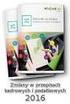 System Zarządzania Forte moduł Delegacje Krajowe Podręcznik użytkownika Wersja 2010 Windows jest znakiem towarowym firmy Microsoft Corporation. Microsoft SQL Server jest znakiem towarowym firmy Microsoft
System Zarządzania Forte moduł Delegacje Krajowe Podręcznik użytkownika Wersja 2010 Windows jest znakiem towarowym firmy Microsoft Corporation. Microsoft SQL Server jest znakiem towarowym firmy Microsoft
Symfonia Środki Trwałe
 Symfonia Środki Trwałe Zakładanie nowej firmy Wersja 2011 Windows jest znakiem towarowym firmy Microsoft Corporation. Adobe, Acrobat, Acrobat Reader, Acrobat Distiller są zastrzeżonymi znakami towarowymi
Symfonia Środki Trwałe Zakładanie nowej firmy Wersja 2011 Windows jest znakiem towarowym firmy Microsoft Corporation. Adobe, Acrobat, Acrobat Reader, Acrobat Distiller są zastrzeżonymi znakami towarowymi
Symfonia Finanse i Księgowość
 Symfonia Finanse i Księgowość Zakładanie nowej firmy Wersja 2013 Windows jest znakiem towarowym firmy Microsoft Corporation. Adobe, Acrobat, Acrobat Reader, Acrobat Distiller są zastrzeżonymi znakami towarowymi
Symfonia Finanse i Księgowość Zakładanie nowej firmy Wersja 2013 Windows jest znakiem towarowym firmy Microsoft Corporation. Adobe, Acrobat, Acrobat Reader, Acrobat Distiller są zastrzeżonymi znakami towarowymi
Symfonia Finanse i Księgowość
 Symfonia Finanse i Księgowość Obsługa zmian w VAT Wersja 2011.1 Windows jest znakiem towarowym firmy Microsoft Corporation. Adobe, Acrobat, Acrobat Reader, Acrobat Distiller są zastrzeżonymi znakami towarowymi
Symfonia Finanse i Księgowość Obsługa zmian w VAT Wersja 2011.1 Windows jest znakiem towarowym firmy Microsoft Corporation. Adobe, Acrobat, Acrobat Reader, Acrobat Distiller są zastrzeżonymi znakami towarowymi
Symfonia e-dokumenty. Zakładanie nowej firmy. Wersja 2014
 Symfonia e-dokumenty Zakładanie nowej firmy Wersja 2014 Windows jest znakiem towarowym firmy Microsoft Corporation. Adobe, Acrobat, Acrobat Reader, Acrobat Distiller są zastrzeżonymi znakami towarowymi
Symfonia e-dokumenty Zakładanie nowej firmy Wersja 2014 Windows jest znakiem towarowym firmy Microsoft Corporation. Adobe, Acrobat, Acrobat Reader, Acrobat Distiller są zastrzeżonymi znakami towarowymi
Symfonia Faktura. Instalacja programu. Wersja 2013
 Symfonia Faktura Instalacja programu Wersja 2013 Windows jest znakiem towarowym firmy Microsoft Corporation. Adobe, Acrobat, Acrobat Reader, Acrobat Distiller są zastrzeżonymi znakami towarowymi firmy
Symfonia Faktura Instalacja programu Wersja 2013 Windows jest znakiem towarowym firmy Microsoft Corporation. Adobe, Acrobat, Acrobat Reader, Acrobat Distiller są zastrzeżonymi znakami towarowymi firmy
Sage Symfonia e-dokumenty. Zakładanie nowej firmy
 Sage Symfonia e-dokumenty Zakładanie nowej firmy Wersja 2015 Producent: Sage sp. z o.o. tel. 22 455 56 00 www.sage.com.pl Windows jest znakiem towarowym firmy Microsoft Corporation. Microsoft SQL Server
Sage Symfonia e-dokumenty Zakładanie nowej firmy Wersja 2015 Producent: Sage sp. z o.o. tel. 22 455 56 00 www.sage.com.pl Windows jest znakiem towarowym firmy Microsoft Corporation. Microsoft SQL Server
Sage Symfonia Analizy Finansowe. Instalacja programu
 Sage Symfonia Analizy Finansowe Instalacja programu Wersja 2015 Producent: Sage sp. z o.o. tel. 22 455 56 00 www.sage.com.pl Windows jest znakiem towarowym firmy Microsoft Corporation. Microsoft SQL Server
Sage Symfonia Analizy Finansowe Instalacja programu Wersja 2015 Producent: Sage sp. z o.o. tel. 22 455 56 00 www.sage.com.pl Windows jest znakiem towarowym firmy Microsoft Corporation. Microsoft SQL Server
Sage Symfonia Finanse i Księgowość
 Sage Symfonia Finanse i Księgowość Zakładanie nowej firmy Wersja 2015.b Producent: Sage sp. z o.o. tel. 22 455 56 00 www.sage.com.pl Windows jest znakiem towarowym firmy Microsoft Corporation. Microsoft
Sage Symfonia Finanse i Księgowość Zakładanie nowej firmy Wersja 2015.b Producent: Sage sp. z o.o. tel. 22 455 56 00 www.sage.com.pl Windows jest znakiem towarowym firmy Microsoft Corporation. Microsoft
Symfonia Start e-dokumenty
 Symfonia Start e-dokumenty Zakładanie nowej firmy Wersja 2014 Zakładanie nowej firmy Pierwszym krokiem po zainstalowaniu programu powinno być utworzenie nowej firmy. W celu rozpoczęcia tworzenia nowej
Symfonia Start e-dokumenty Zakładanie nowej firmy Wersja 2014 Zakładanie nowej firmy Pierwszym krokiem po zainstalowaniu programu powinno być utworzenie nowej firmy. W celu rozpoczęcia tworzenia nowej
Symfonia Start Mała Księgowość
 Symfonia Start Mała Księgowość Rejestracja i aktywacja Wersja 2011 Windows jest znakiem towarowym firmy Microsoft Corporation. Adobe, Acrobat, Acrobat Reader, Acrobat Distiller są zastrzeżonymi znakami
Symfonia Start Mała Księgowość Rejestracja i aktywacja Wersja 2011 Windows jest znakiem towarowym firmy Microsoft Corporation. Adobe, Acrobat, Acrobat Reader, Acrobat Distiller są zastrzeżonymi znakami
Symfonia Start Handel
 Symfonia Start Handel Obsługa zmian w VAT Wersja 2011 Windows jest znakiem towarowym firmy Microsoft Corporation. Adobe, Acrobat, Acrobat Reader, Acrobat Distiller są zastrzeżonymi znakami towarowymi firmy
Symfonia Start Handel Obsługa zmian w VAT Wersja 2011 Windows jest znakiem towarowym firmy Microsoft Corporation. Adobe, Acrobat, Acrobat Reader, Acrobat Distiller są zastrzeżonymi znakami towarowymi firmy
Symfonia Start Mała Księgowość
 Symfonia Start Mała Księgowość Instalacja programu Wersja 2011 Windows jest znakiem towarowym firmy Microsoft Corporation. Adobe, Acrobat, Acrobat Reader, Acrobat Distiller są zastrzeżonymi znakami towarowymi
Symfonia Start Mała Księgowość Instalacja programu Wersja 2011 Windows jest znakiem towarowym firmy Microsoft Corporation. Adobe, Acrobat, Acrobat Reader, Acrobat Distiller są zastrzeżonymi znakami towarowymi
Sage Symfonia Kadry i Płace
 Sage Symfonia Kadry i Płace Instalacja programu Wersja 2015.c Producent: Sage sp. z o.o. tel. 22 455 56 00 www.sage.com.pl Windows jest znakiem towarowym firmy Microsoft Corporation. Microsoft SQL Server
Sage Symfonia Kadry i Płace Instalacja programu Wersja 2015.c Producent: Sage sp. z o.o. tel. 22 455 56 00 www.sage.com.pl Windows jest znakiem towarowym firmy Microsoft Corporation. Microsoft SQL Server
Symfonia e-dokumenty. Instalacja programu. Wersja 2014
 Symfonia e-dokumenty Instalacja programu Wersja 2014 Windows jest znakiem towarowym firmy Microsoft Corporation. Adobe, Acrobat, Acrobat Reader, Acrobat Distiller są zastrzeżonymi znakami towarowymi firmy
Symfonia e-dokumenty Instalacja programu Wersja 2014 Windows jest znakiem towarowym firmy Microsoft Corporation. Adobe, Acrobat, Acrobat Reader, Acrobat Distiller są zastrzeżonymi znakami towarowymi firmy
Symfonia Start Faktura i Kasa
 Symfonia Start Faktura i Kasa Zakładanie nowej firmy Wersja 2011 Windows jest znakiem towarowym firmy Microsoft Corporation. Adobe, Acrobat, Acrobat Reader, Acrobat Distiller są zastrzeżonymi znakami towarowymi
Symfonia Start Faktura i Kasa Zakładanie nowej firmy Wersja 2011 Windows jest znakiem towarowym firmy Microsoft Corporation. Adobe, Acrobat, Acrobat Reader, Acrobat Distiller są zastrzeżonymi znakami towarowymi
Symfonia Start Mała Księgowość
 Symfonia Start Mała Księgowość Zakładanie nowej firmy Wersja 2011 Windows jest znakiem towarowym firmy Microsoft Corporation. Adobe, Acrobat, Acrobat Reader, Acrobat Distiller są zastrzeżonymi znakami
Symfonia Start Mała Księgowość Zakładanie nowej firmy Wersja 2011 Windows jest znakiem towarowym firmy Microsoft Corporation. Adobe, Acrobat, Acrobat Reader, Acrobat Distiller są zastrzeżonymi znakami
Wskazówki do instalacji Systemu Symfonia Forte. Szybki start
 Wskazówki do instalacji Systemu Symfonia Forte Szybki start Powielanie w jakiejkolwiek formie całości lub fragmentów podręcznika bez pisemnej zgody firmy Sage Symfonia Sp. z o.o. jest zabronione. Copyright
Wskazówki do instalacji Systemu Symfonia Forte Szybki start Powielanie w jakiejkolwiek formie całości lub fragmentów podręcznika bez pisemnej zgody firmy Sage Symfonia Sp. z o.o. jest zabronione. Copyright
Symfonia Start Faktura i Kasa
 Symfonia Start Faktura i Kasa Instalacja programu Wersja 2014 Instalacja programu Instalacja programu możliwa jest z zakupionej płyty instalacyjnej lub z wykorzystaniem plików pobranych ze strony Sage.
Symfonia Start Faktura i Kasa Instalacja programu Wersja 2014 Instalacja programu Instalacja programu możliwa jest z zakupionej płyty instalacyjnej lub z wykorzystaniem plików pobranych ze strony Sage.
Symfonia Start Handel. Rejestracja i aktywacja
 Symfonia Start Handel Rejestracja i aktywacja Wersja 2014 Rejestracja i aktywacja programu Po zainstalowaniu, normalna praca z programem jest możliwa tylko przez ograniczony (60 dni) okres czasu. Program
Symfonia Start Handel Rejestracja i aktywacja Wersja 2014 Rejestracja i aktywacja programu Po zainstalowaniu, normalna praca z programem jest możliwa tylko przez ograniczony (60 dni) okres czasu. Program
Symfonia Produkcja Instrukcja instalacji. Wersja 2013
 Symfonia Produkcja Instrukcja instalacji Wersja 2013 Windows jest znakiem towarowym firmy Microsoft Corporation. Adobe, Acrobat, Acrobat Reader, Acrobat Distiller są zastrzeżonymi znakami towarowymi firmy
Symfonia Produkcja Instrukcja instalacji Wersja 2013 Windows jest znakiem towarowym firmy Microsoft Corporation. Adobe, Acrobat, Acrobat Reader, Acrobat Distiller są zastrzeżonymi znakami towarowymi firmy
Symfonia Faktura. Zakładanie nowej firmy. Wersja 2013
 Symfonia Faktura Zakładanie nowej firmy Wersja 2013 Windows jest znakiem towarowym firmy Microsoft Corporation. Adobe, Acrobat, Acrobat Reader, Acrobat Distiller są zastrzeżonymi znakami towarowymi firmy
Symfonia Faktura Zakładanie nowej firmy Wersja 2013 Windows jest znakiem towarowym firmy Microsoft Corporation. Adobe, Acrobat, Acrobat Reader, Acrobat Distiller są zastrzeżonymi znakami towarowymi firmy
Symfonia Faktura. Rejestracja i aktywacja. Wersja 2013
 Symfonia Faktura Rejestracja i aktywacja Wersja 2013 Windows jest znakiem towarowym firmy Microsoft Corporation. Adobe, Acrobat, Acrobat Reader, Acrobat Distiller są zastrzeżonymi znakami towarowymi firmy
Symfonia Faktura Rejestracja i aktywacja Wersja 2013 Windows jest znakiem towarowym firmy Microsoft Corporation. Adobe, Acrobat, Acrobat Reader, Acrobat Distiller są zastrzeżonymi znakami towarowymi firmy
Symfonia Handel. Obsługa zmian w VAT. Wersja 2011.1
 Symfonia Handel Obsługa zmian w VAT Wersja 2011.1 Windows jest znakiem towarowym firmy Microsoft Corporation. Adobe, Acrobat, Acrobat Reader, Acrobat Distiller są zastrzeżonymi znakami towarowymi firmy
Symfonia Handel Obsługa zmian w VAT Wersja 2011.1 Windows jest znakiem towarowym firmy Microsoft Corporation. Adobe, Acrobat, Acrobat Reader, Acrobat Distiller są zastrzeżonymi znakami towarowymi firmy
Sage Symfonia Kadry i Płace
 Sage Symfonia Kadry i Płace Rejestracja i aktywacja Wersja 2015.c Producent: Sage sp. z o.o. tel. 22 455 56 00 www.sage.com.pl Windows jest znakiem towarowym firmy Microsoft Corporation. Microsoft SQL
Sage Symfonia Kadry i Płace Rejestracja i aktywacja Wersja 2015.c Producent: Sage sp. z o.o. tel. 22 455 56 00 www.sage.com.pl Windows jest znakiem towarowym firmy Microsoft Corporation. Microsoft SQL
Symfonia Środki Trwałe
 Symfonia Środki Trwałe Obsługa zmian w VAT Wersja 2011 Windows jest znakiem towarowym firmy Microsoft Corporation. Adobe, Acrobat, Acrobat Reader, Acrobat Distiller są zastrzeżonymi znakami towarowymi
Symfonia Środki Trwałe Obsługa zmian w VAT Wersja 2011 Windows jest znakiem towarowym firmy Microsoft Corporation. Adobe, Acrobat, Acrobat Reader, Acrobat Distiller są zastrzeżonymi znakami towarowymi
System Zarządzania Forte moduł Intranet
 System Zarządzania Forte moduł Intranet Podręcznik użytkownika Wersja 2010 Windows jest znakiem towarowym firmy Microsoft Corporation. Microsoft SQL Server jest znakiem towarowym firmy Microsoft Corporation.
System Zarządzania Forte moduł Intranet Podręcznik użytkownika Wersja 2010 Windows jest znakiem towarowym firmy Microsoft Corporation. Microsoft SQL Server jest znakiem towarowym firmy Microsoft Corporation.
Symfonia Mała Księgowość
 Symfonia Mała Księgowość Obsługa zmian w VAT Wersja 2011.1 Windows jest znakiem towarowym firmy Microsoft Corporation. Adobe, Acrobat, Acrobat Reader, Acrobat Distiller są zastrzeżonymi znakami towarowymi
Symfonia Mała Księgowość Obsługa zmian w VAT Wersja 2011.1 Windows jest znakiem towarowym firmy Microsoft Corporation. Adobe, Acrobat, Acrobat Reader, Acrobat Distiller są zastrzeżonymi znakami towarowymi
Symfonia Mała Księgowość
 Symfonia Mała Księgowość Zakładanie nowej firmy Wersja 2014 Windows jest znakiem towarowym firmy Microsoft Corporation. Adobe, Acrobat, Acrobat Reader, Acrobat Distiller są zastrzeżonymi znakami towarowymi
Symfonia Mała Księgowość Zakładanie nowej firmy Wersja 2014 Windows jest znakiem towarowym firmy Microsoft Corporation. Adobe, Acrobat, Acrobat Reader, Acrobat Distiller są zastrzeżonymi znakami towarowymi
Sage Symfonia e-dokumenty. Instalacja programu
 Sage Symfonia e-dokumenty Instalacja programu Wersja 2015 Producent: Sage sp. z o.o. tel. 22 455 56 00 www.sage.com.pl Windows jest znakiem towarowym firmy Microsoft Corporation. Microsoft SQL Server jest
Sage Symfonia e-dokumenty Instalacja programu Wersja 2015 Producent: Sage sp. z o.o. tel. 22 455 56 00 www.sage.com.pl Windows jest znakiem towarowym firmy Microsoft Corporation. Microsoft SQL Server jest
Symfonia Start Handel. Zakładanie nowej firmy
 Symfonia Start Handel Zakładanie nowej firmy Wersja 2014 Zakładanie nowej firmy Pierwszym krokiem po zainstalowaniu programu powinno być utworzenie nowej firmy. W celu rozpoczęcia tworzenia nowej firmy
Symfonia Start Handel Zakładanie nowej firmy Wersja 2014 Zakładanie nowej firmy Pierwszym krokiem po zainstalowaniu programu powinno być utworzenie nowej firmy. W celu rozpoczęcia tworzenia nowej firmy
Symfonia Start e-dokumenty
 Symfonia Start e-dokumenty Instalacja programu Wersja 2014 Instalacja programu Instalacja programu możliwa jest z zakupionej płyty instalacyjnej lub z wykorzystaniem plików pobranych ze strony Sage. Aby
Symfonia Start e-dokumenty Instalacja programu Wersja 2014 Instalacja programu Instalacja programu możliwa jest z zakupionej płyty instalacyjnej lub z wykorzystaniem plików pobranych ze strony Sage. Aby
ROZLICZENIA MIĘDZYOKRESOWE KOSZTÓW
 ROZLICZENIA MIĘDZYOKRESOWE KOSZTÓW PODRĘCZNIK UŻYTKOWNIKA Finanse i Księgowość forte dla WINDOWS Powielanie w jakiejkolwiek formie całości lub fragmentów podręcznika bez pisemnej zgody firmy MATRIX.PL
ROZLICZENIA MIĘDZYOKRESOWE KOSZTÓW PODRĘCZNIK UŻYTKOWNIKA Finanse i Księgowość forte dla WINDOWS Powielanie w jakiejkolwiek formie całości lub fragmentów podręcznika bez pisemnej zgody firmy MATRIX.PL
Symfonia Start Mała Księgowość
 Symfonia Start Mała Księgowość Zakładanie nowej firmy Wersja 2014 Zakładanie nowej firmy Pierwszym krokiem po zainstalowaniu programu powinno być utworzenie nowej firmy. W celu rozpoczęcia tworzenia nowej
Symfonia Start Mała Księgowość Zakładanie nowej firmy Wersja 2014 Zakładanie nowej firmy Pierwszym krokiem po zainstalowaniu programu powinno być utworzenie nowej firmy. W celu rozpoczęcia tworzenia nowej
Symfonia Produkcja. Kreator raportów. Wersja 2013
 Symfonia Produkcja Kreator raportów Wersja 2013 Windows jest znakiem towarowym firmy Microsoft Corporation. Adobe, Acrobat, Acrobat Reader, Acrobat Distiller są zastrzeżonymi znakami towarowymi firmy Adobe
Symfonia Produkcja Kreator raportów Wersja 2013 Windows jest znakiem towarowym firmy Microsoft Corporation. Adobe, Acrobat, Acrobat Reader, Acrobat Distiller są zastrzeżonymi znakami towarowymi firmy Adobe
System Zarządzania Forte moduł Rozliczenia Międzyokresowe Kosztów
 System Zarządzania Forte moduł Rozliczenia Międzyokresowe Kosztów Podręcznik użytkownika Wersja 2010 Windows jest znakiem towarowym firmy Microsoft Corporation. Microsoft SQL Server jest znakiem towarowym
System Zarządzania Forte moduł Rozliczenia Międzyokresowe Kosztów Podręcznik użytkownika Wersja 2010 Windows jest znakiem towarowym firmy Microsoft Corporation. Microsoft SQL Server jest znakiem towarowym
Sage Migrator 2019.e Migracja do Sage 50c wersja 2019.a i 2019.b
 Sage Migrator 2019.e Migracja do Sage 50c wersja 2019.a i 2019.b 1.0 Informacje ogólne 2 2.0 Pliki instalacyjne 2 3.0 Weryfikacja bazy przed migracją 3 4.0 Instalacja Sage Migrator 6 5.0 Migracja krok
Sage Migrator 2019.e Migracja do Sage 50c wersja 2019.a i 2019.b 1.0 Informacje ogólne 2 2.0 Pliki instalacyjne 2 3.0 Weryfikacja bazy przed migracją 3 4.0 Instalacja Sage Migrator 6 5.0 Migracja krok
etrader Pekao Podręcznik użytkownika Strumieniowanie Excel
 etrader Pekao Podręcznik użytkownika Strumieniowanie Excel Spis treści 1. Opis okna... 3 2. Otwieranie okna... 3 3. Zawartość okna... 4 3.1. Definiowanie listy instrumentów... 4 3.2. Modyfikacja lub usunięcie
etrader Pekao Podręcznik użytkownika Strumieniowanie Excel Spis treści 1. Opis okna... 3 2. Otwieranie okna... 3 3. Zawartość okna... 4 3.1. Definiowanie listy instrumentów... 4 3.2. Modyfikacja lub usunięcie
Sage Migrator 2018.c Migracja do wersji Sage Kadry i Płace 2018.b
 Sage Migrator 2018.c Migracja do wersji Sage Kadry i Płace 2018.b 1.0 Informacje ogóle 2 2.0 Pliki instalacyjne 2 3.0 Weryfikacja bazy przed migracją 4 4.0 Instalacja Sage Migrator 5 5.0 Migracja krok
Sage Migrator 2018.c Migracja do wersji Sage Kadry i Płace 2018.b 1.0 Informacje ogóle 2 2.0 Pliki instalacyjne 2 3.0 Weryfikacja bazy przed migracją 4 4.0 Instalacja Sage Migrator 5 5.0 Migracja krok
Ministerstwo Finansów
 Ministerstwo Finansów System e-deklaracje Instrukcja użytkownika Wersja 1.00 1/21 SPIS TREŚCI I. INFORMACJE OGÓLNE...3 WYMAGANIA NIEZBĘDNE DO SKŁADANIA DEKLARACJI ZA POMOCĄ INTERAKTYWNYCH FORMULARZY...3
Ministerstwo Finansów System e-deklaracje Instrukcja użytkownika Wersja 1.00 1/21 SPIS TREŚCI I. INFORMACJE OGÓLNE...3 WYMAGANIA NIEZBĘDNE DO SKŁADANIA DEKLARACJI ZA POMOCĄ INTERAKTYWNYCH FORMULARZY...3
Sage Migrator Migracja do wersji Sage Kadry i Płace
 Sage Migrator 2018.2 Migracja do wersji Sage Kadry i Płace 2018.2 1.0 Informacje ogólne 2 2.0 Pliki instalacyjne 2 3.0 Weryfikacja bazy przed migracją 4 4.0 Instalacja Sage Migrator 5 5.0 Migracja krok
Sage Migrator 2018.2 Migracja do wersji Sage Kadry i Płace 2018.2 1.0 Informacje ogólne 2 2.0 Pliki instalacyjne 2 3.0 Weryfikacja bazy przed migracją 4 4.0 Instalacja Sage Migrator 5 5.0 Migracja krok
Sage Symfonia ERP Wystawianie nieobsługiwanych w programach e-deklaracji i załączników do e-deklaracji
 Sage Symfonia ERP Wystawianie nieobsługiwanych w programach e-deklaracji i załączników do e-deklaracji 1 Wstęp... 2 2 Lista nieobsługiwanych e-deklaracji i załączników do e-deklaracji... 2 3 Procedura
Sage Symfonia ERP Wystawianie nieobsługiwanych w programach e-deklaracji i załączników do e-deklaracji 1 Wstęp... 2 2 Lista nieobsługiwanych e-deklaracji i załączników do e-deklaracji... 2 3 Procedura
Tytuły Wykonawcze. Opis systemu tworzenia dokumentacji TW-1
 Tytuły Wykonawcze Opis systemu tworzenia dokumentacji TW-1 Program pozwala na tworzenie tytułów wykonawczych według Rozporządzenia Ministra Finansów z dnia 16 maja 2014 r. 1.Główne cechy systemu -ewidencja
Tytuły Wykonawcze Opis systemu tworzenia dokumentacji TW-1 Program pozwala na tworzenie tytułów wykonawczych według Rozporządzenia Ministra Finansów z dnia 16 maja 2014 r. 1.Główne cechy systemu -ewidencja
Aktywacja. Dla produktów firmy Sage sp. z o.o. Wersja 2013
 Aktywacja Dla produktów firmy Sage sp. z o.o. Wersja 2013 Windows jest znakiem towarowym firmy Microsoft Corporation. Microsoft SQL Server jest znakiem towarowym firmy Microsoft Corporation. Adobe, Acrobat,
Aktywacja Dla produktów firmy Sage sp. z o.o. Wersja 2013 Windows jest znakiem towarowym firmy Microsoft Corporation. Microsoft SQL Server jest znakiem towarowym firmy Microsoft Corporation. Adobe, Acrobat,
Sage Wysyłka JPK. Podręcznik użytkownika. Wersja 2016
 Sage Wysyłka JPK Podręcznik użytkownika Wersja 2016 Producent: Sage sp. z o.o. tel. 22 455 56 00 www.sage.com.pl Windows jest znakiem towarowym firmy Microsoft Corporation. Adobe, Acrobat, Acrobat Reader
Sage Wysyłka JPK Podręcznik użytkownika Wersja 2016 Producent: Sage sp. z o.o. tel. 22 455 56 00 www.sage.com.pl Windows jest znakiem towarowym firmy Microsoft Corporation. Adobe, Acrobat, Acrobat Reader
APLIKACJA SHAREPOINT
 APLIKACJA SHAREPOINT Spis treści 1. Co to jest SharePoint?... 2 2. Tworzenie nowej witryny SharePoint (obszar roboczy)... 2 3. Gdzie znaleźć utworzone witryny SharePoint?... 3 4. Personalizacja obszaru
APLIKACJA SHAREPOINT Spis treści 1. Co to jest SharePoint?... 2 2. Tworzenie nowej witryny SharePoint (obszar roboczy)... 2 3. Gdzie znaleźć utworzone witryny SharePoint?... 3 4. Personalizacja obszaru
System Zarządzania Forte Administracja Systemem
 System Zarządzania Forte Administracja Systemem Podręcznik użytkownika Wersja 2010 Windows jest znakiem towarowym firmy Microsoft Corporation. Microsoft SQL Server jest znakiem towarowym firmy Microsoft
System Zarządzania Forte Administracja Systemem Podręcznik użytkownika Wersja 2010 Windows jest znakiem towarowym firmy Microsoft Corporation. Microsoft SQL Server jest znakiem towarowym firmy Microsoft
Dokumentacja użytkownika systemu komputerowego Ergo Umowy Zlecenia. Wersja 20.0.0. www.ergo.pl
 Dokumentacja użytkownika systemu komputerowego Ergo Umowy Zlecenia Wersja 20.0.0 www.ergo.pl Spis treści Wstęp... 5 Wymagania sprzętowe... 6 Ustawianie opcji... 7 Wprowadzenie listy pracowników... 8 Umowa
Dokumentacja użytkownika systemu komputerowego Ergo Umowy Zlecenia Wersja 20.0.0 www.ergo.pl Spis treści Wstęp... 5 Wymagania sprzętowe... 6 Ustawianie opcji... 7 Wprowadzenie listy pracowników... 8 Umowa
LOGOWANIE DO SYSTEMU:
 LOGOWANIE DO SYSTEMU: II. Obecność Recenzenta w systemie: a. Recenzent posiada założony przez siebie login i hasło (wówczas bezpośrednio loguje się do systemu) b. Recenzent został zalogowany w systemie
LOGOWANIE DO SYSTEMU: II. Obecność Recenzenta w systemie: a. Recenzent posiada założony przez siebie login i hasło (wówczas bezpośrednio loguje się do systemu) b. Recenzent został zalogowany w systemie
Migracja z programu Symfonia Kadry i Płace wer 3.x do Kadr i Płac Forte
 Migracja z programu Symfonia Kadry i Płace wer 3.x do Kadr i Płac Forte Proces migracji można podzielić na kilka etapów: Konwersja bazy firmy do właściwej wersji programu Aktualną bazę firmy w formacie
Migracja z programu Symfonia Kadry i Płace wer 3.x do Kadr i Płac Forte Proces migracji można podzielić na kilka etapów: Konwersja bazy firmy do właściwej wersji programu Aktualną bazę firmy w formacie
Instrukcja użytkownika
 Instrukcja użytkownika ul. Zawalna 1/5 51-118 Wrocław e-mail: biuro@innotechtion.pl www.innotechtion.pl Spis treści 1 Instalacja oprogramowania SMS Studio...2 2 Pierwsze uruchomienie... 4 2.1 Rejestracja...
Instrukcja użytkownika ul. Zawalna 1/5 51-118 Wrocław e-mail: biuro@innotechtion.pl www.innotechtion.pl Spis treści 1 Instalacja oprogramowania SMS Studio...2 2 Pierwsze uruchomienie... 4 2.1 Rejestracja...
Sage Migrator 2019.b Migracja do wersji Sage Kadry i Płace 2019.a
 Sage Migrator 2019.b Migracja do wersji Sage Kadry i Płace 2019.a 1.0 Informacje ogólne 2 2.0 Pliki instalacyjne 2 3.0 Weryfikacja bazy przed migracją 3 4.0 Instalacja Sage Migrator 3 5.0 Migracja krok
Sage Migrator 2019.b Migracja do wersji Sage Kadry i Płace 2019.a 1.0 Informacje ogólne 2 2.0 Pliki instalacyjne 2 3.0 Weryfikacja bazy przed migracją 3 4.0 Instalacja Sage Migrator 3 5.0 Migracja krok
KOMPUTEROWY SYSTEM WSPOMAGANIA OBSŁUGI JEDNOSTEK SŁUŻBY ZDROWIA KS-SOMED
 KOMPUTEROWY SYSTEM WSPOMAGANIA OBSŁUGI JEDNOSTEK SŁUŻBY ZDROWIA KS-SOMED Podręcznik użytkownika Katowice 2010 Producent programu: KAMSOFT S.A. ul. 1 Maja 133 40-235 Katowice Telefon: (0-32) 209-07-05 Fax:
KOMPUTEROWY SYSTEM WSPOMAGANIA OBSŁUGI JEDNOSTEK SŁUŻBY ZDROWIA KS-SOMED Podręcznik użytkownika Katowice 2010 Producent programu: KAMSOFT S.A. ul. 1 Maja 133 40-235 Katowice Telefon: (0-32) 209-07-05 Fax:
Diagnoza Szkolna Pearsona. Instrukcja obsługi
 Diagnoza Szkolna Pearsona Instrukcja obsługi 1. Logowanie Aby skorzystać z systemu Diagnoza Szkolna Pearsona należy najpierw wejść na stronę diagnoza.pearson.pl i wybrać przycisk Logowanie. Następnie należy
Diagnoza Szkolna Pearsona Instrukcja obsługi 1. Logowanie Aby skorzystać z systemu Diagnoza Szkolna Pearsona należy najpierw wejść na stronę diagnoza.pearson.pl i wybrać przycisk Logowanie. Następnie należy
ACT! Integrator dla Symfonii. Podręcznik użytkownika
 ACT! Integrator dla Symfonii Podręcznik użytkownika Wersja 2008 Powielanie w jakiejkolwiek formie całości lub fragmentów podręcznika bez pisemnej zgody firmy Sage Symfonia Sp. z o.o. jest zabronione. Copyright
ACT! Integrator dla Symfonii Podręcznik użytkownika Wersja 2008 Powielanie w jakiejkolwiek formie całości lub fragmentów podręcznika bez pisemnej zgody firmy Sage Symfonia Sp. z o.o. jest zabronione. Copyright
(aktualizacja 30 kwietnia 2018)
 Weryfikacja użytkownika, lista i prawa użytkowników (aktualizacja 30 kwietnia 2018) Abstrakt W poradniku opisano możliwości programu w zakresie zabezpieczania dostępu do programu hasłem, tworzenia listy
Weryfikacja użytkownika, lista i prawa użytkowników (aktualizacja 30 kwietnia 2018) Abstrakt W poradniku opisano możliwości programu w zakresie zabezpieczania dostępu do programu hasłem, tworzenia listy
Procedury techniczne modułu Forte Kontroling. Pakiety DTS
 Procedury techniczne modułu Forte Kontroling Pakiety DTS Pakiety DTS Strona 2 z 7 Pakiety DTS przeznaczone są do wykorzystywania podczas importu danych z modułu Forte Finanse i Księgowość do modułu Forte
Procedury techniczne modułu Forte Kontroling Pakiety DTS Pakiety DTS Strona 2 z 7 Pakiety DTS przeznaczone są do wykorzystywania podczas importu danych z modułu Forte Finanse i Księgowość do modułu Forte
Laboratorium - Konfigurowanie zapory sieciowej systemu Windows 7
 5.0 10.3.1.8 Laboratorium - Konfigurowanie zapory sieciowej systemu Windows 7 Wydrukuj i uzupełnij to laboratorium. W tym laboratorium zapoznasz się z zaporą systemu Windows 7 oraz będziesz konfigurował
5.0 10.3.1.8 Laboratorium - Konfigurowanie zapory sieciowej systemu Windows 7 Wydrukuj i uzupełnij to laboratorium. W tym laboratorium zapoznasz się z zaporą systemu Windows 7 oraz będziesz konfigurował
Nowe funkcjonalności wersji 3.12.0
 1. Folder poczekalnia Nowe funkcjonalności wersji 3.12.0 Dostępny jest z poziomu strony głównej w zakładce Foldery 2. Wkładka adresowa Zdefiniowane wkładu 3. Lokalizacja składów chronologicznych Możliwość
1. Folder poczekalnia Nowe funkcjonalności wersji 3.12.0 Dostępny jest z poziomu strony głównej w zakładce Foldery 2. Wkładka adresowa Zdefiniowane wkładu 3. Lokalizacja składów chronologicznych Możliwość
LOGOWANIE DO SUBKONTA
 LOGOWANIE DO SUBKONTA Pragniemy poinformować, że w celu ułatwienia Państwu dostępu do informacji o zebranych na subkoncie środkach mają Państwo dostęp do Panelu Logowania. Aktualnie mogą się Państwo logować
LOGOWANIE DO SUBKONTA Pragniemy poinformować, że w celu ułatwienia Państwu dostępu do informacji o zebranych na subkoncie środkach mają Państwo dostęp do Panelu Logowania. Aktualnie mogą się Państwo logować
Wyniki operacji w programie
 R O Z D Z I A Ł 6 Wyniki operacji w programie Dowiesz się jak: Przeglądać wyniki przeprowadzonych operacji Zatwierdzać i wycofywać przeprowadzane operacje Przeglądać listy środków w centrach kosztów i
R O Z D Z I A Ł 6 Wyniki operacji w programie Dowiesz się jak: Przeglądać wyniki przeprowadzonych operacji Zatwierdzać i wycofywać przeprowadzane operacje Przeglądać listy środków w centrach kosztów i
Wstęp. Zastrzeżenia. System Symfonia. Symfonia Środki Trwałe 3.0 - podręcznik użytkownika
 Wstęp Zastrzeżenia System Symfonia Program ŚRODKI TRWAŁE jest jednym z programów Zintegrowanego Systemu Komputerowego SYMFONIA, kompleksowo wspomagającego zarządzanie małymi i średnimi firmami. Program
Wstęp Zastrzeżenia System Symfonia Program ŚRODKI TRWAŁE jest jednym z programów Zintegrowanego Systemu Komputerowego SYMFONIA, kompleksowo wspomagającego zarządzanie małymi i średnimi firmami. Program
PRZYGOTOWANIE HARMONOGRAMU WEWNĘTRZNEGO EGZAMINÓW PISEMNYCH W OŚRODKU.
 PRZYGOTOWANIE HARMONOGRAMU WEWNĘTRZNEGO EGZAMINÓW PISEMNYCH W OŚRODKU. Spis treści 1. Definiowanie sal egzaminacyjnych... 2 b) Dodawanie sali... 2 c) Modyfikacja parametrów sali... 3 d) Usuwanie sali...
PRZYGOTOWANIE HARMONOGRAMU WEWNĘTRZNEGO EGZAMINÓW PISEMNYCH W OŚRODKU. Spis treści 1. Definiowanie sal egzaminacyjnych... 2 b) Dodawanie sali... 2 c) Modyfikacja parametrów sali... 3 d) Usuwanie sali...
INSTRUKCJA UŻYTKOWNIKA. Wielkopolski system doradztwa. edukacyjno-zawodowego
 INSTRUKCJA UŻYTKOWNIKA DLA DYREKTORA PLACÓWKI EDUKACYJNEJ JAK KORZYSTAĆ Z MODUŁU DYREKTORA narzędzia informatycznego opracowanego w ramach projektu Wielkopolski system doradztwa edukacyjno-zawodowego Poznań,
INSTRUKCJA UŻYTKOWNIKA DLA DYREKTORA PLACÓWKI EDUKACYJNEJ JAK KORZYSTAĆ Z MODUŁU DYREKTORA narzędzia informatycznego opracowanego w ramach projektu Wielkopolski system doradztwa edukacyjno-zawodowego Poznań,
WYSYŁKA EDEKLARACJI 2015
 WYSYŁKA EDEKLARACJI 2015 Instrukcja użytkownika Wersja [Stan] www.ergo.pl Spis treści 1. Wstęp... 5 2. Eksport danych z programu do systemu interaktywnych formularzy... 6 3. Wysyłka elektroniczna spod
WYSYŁKA EDEKLARACJI 2015 Instrukcja użytkownika Wersja [Stan] www.ergo.pl Spis treści 1. Wstęp... 5 2. Eksport danych z programu do systemu interaktywnych formularzy... 6 3. Wysyłka elektroniczna spod
Laboratorium - Konfiguracja zapory sieciowej systemu Windows Vista
 5.0 10.3.1.9 Laboratorium - Konfiguracja zapory sieciowej systemu Windows Vista Wydrukuj i uzupełnij to laboratorium. W tym laboratorium zapoznasz się z zaporą systemu Windows Vista oraz będziesz konfigurował
5.0 10.3.1.9 Laboratorium - Konfiguracja zapory sieciowej systemu Windows Vista Wydrukuj i uzupełnij to laboratorium. W tym laboratorium zapoznasz się z zaporą systemu Windows Vista oraz będziesz konfigurował
Zmiany wprowadzone w pakiecie. Projekt PSZ.eDOK
 Projekt Wersja 4.0 2 kwietnia 2012 Dokument wg wzorca PULS/SW/KOD/FR/10 Strona: 1 Spis treści 1. 3 Moduł administratora 1.1. Poszerzono funkcjonalność zmiany drzewa struktury organizacyjnej 3 1.2. Umożliwiono
Projekt Wersja 4.0 2 kwietnia 2012 Dokument wg wzorca PULS/SW/KOD/FR/10 Strona: 1 Spis treści 1. 3 Moduł administratora 1.1. Poszerzono funkcjonalność zmiany drzewa struktury organizacyjnej 3 1.2. Umożliwiono
Laboratorium - Udostępnianie folderu i mapowanie dysku sieciowego w systemie Windows Vista
 5.0 6.8.4.8 Laboratorium - Udostępnianie folderu i mapowanie dysku sieciowego w systemie Windows Vista Wprowadzenie Wydrukuj i uzupełnij to laboratorium. W tym laboratorium utworzysz i udostępnisz folder,
5.0 6.8.4.8 Laboratorium - Udostępnianie folderu i mapowanie dysku sieciowego w systemie Windows Vista Wprowadzenie Wydrukuj i uzupełnij to laboratorium. W tym laboratorium utworzysz i udostępnisz folder,
Laboratorium - Udostępnianie folderu i mapowanie dysku sieciowego w systemie Windows XP
 5.0 6.8.4.9 Laboratorium - Udostępnianie folderu i mapowanie dysku sieciowego w systemie Windows XP Wprowadzenie Wydrukuj i uzupełnij to laboratorium. W tym laboratorium utworzysz i udostępnisz folder,
5.0 6.8.4.9 Laboratorium - Udostępnianie folderu i mapowanie dysku sieciowego w systemie Windows XP Wprowadzenie Wydrukuj i uzupełnij to laboratorium. W tym laboratorium utworzysz i udostępnisz folder,
Instrukcja korzystania z Systemu Telnom - Nominacje
 Instrukcja korzystania z Systemu Telnom - Nominacje Opis panelu użytkownika Pierwsze zalogowanie w systemie Procedura resetowania hasła Składanie nominacji krok po kroku System Telnom Nominacje znajduje
Instrukcja korzystania z Systemu Telnom - Nominacje Opis panelu użytkownika Pierwsze zalogowanie w systemie Procedura resetowania hasła Składanie nominacji krok po kroku System Telnom Nominacje znajduje
Sage Symfonia Sage Symfonia Start Wystawianie nieobsługiwanych w programach e-deklaracji i załączników do e-deklaracji
 Sage Symfonia Sage Symfonia Start Wystawianie nieobsługiwanych w programach e-deklaracji i załączników do e-deklaracji 1 Wstęp... 2 2 Lista nieobsługiwanych e-deklaracji i załączników do e-deklaracji...
Sage Symfonia Sage Symfonia Start Wystawianie nieobsługiwanych w programach e-deklaracji i załączników do e-deklaracji 1 Wstęp... 2 2 Lista nieobsługiwanych e-deklaracji i załączników do e-deklaracji...
Krótka instrukcja instalacji Adobe Acrobat Reader
 Krótka instrukcja instalacji Adobe Acrobat Reader Program Adobe Acrobat Reader jest niezbędny do otwarcia dokumentu e-faktury tp. Jeżeli nie posiadają go Państwo w swoim komputerze, należy go zainstalować.
Krótka instrukcja instalacji Adobe Acrobat Reader Program Adobe Acrobat Reader jest niezbędny do otwarcia dokumentu e-faktury tp. Jeżeli nie posiadają go Państwo w swoim komputerze, należy go zainstalować.
System Symfonia e-dokumenty
 System Symfonia e-dokumenty Konfiguracja Symfonia e-dokumenty Wersja 2012.1 Konfiguracja Symfonia e-dokumenty 2012.1 Instalacja Symfonia e-dokumenty 2012.1 Należy pamiętać, że na danym systemie operacyjnym
System Symfonia e-dokumenty Konfiguracja Symfonia e-dokumenty Wersja 2012.1 Konfiguracja Symfonia e-dokumenty 2012.1 Instalacja Symfonia e-dokumenty 2012.1 Należy pamiętać, że na danym systemie operacyjnym
WYPOŻYCZALNIA BY CTI INSTRUKCJA
 WYPOŻYCZALNIA BY CTI INSTRUKCJA 1 Spis treści 1. Opis programu...3 2. Pierwsze uruchomienie...4 3. Konfiguracja...5 3.1. Licencja...5 3.2. Ogólne...5 3.2.1. Połączenia z bazami danych...5 3.2.2. Zarządzanie
WYPOŻYCZALNIA BY CTI INSTRUKCJA 1 Spis treści 1. Opis programu...3 2. Pierwsze uruchomienie...4 3. Konfiguracja...5 3.1. Licencja...5 3.2. Ogólne...5 3.2.1. Połączenia z bazami danych...5 3.2.2. Zarządzanie
Laboratorium - Monitorowanie i zarządzanie zasobami systemu Windows 7
 5.0 5.3.3.5 Laboratorium - Monitorowanie i zarządzanie zasobami systemu Windows 7 Wprowadzenie Wydrukuj i uzupełnij to laboratorium. W tym laboratorium, będziesz korzystać z narzędzi administracyjnych
5.0 5.3.3.5 Laboratorium - Monitorowanie i zarządzanie zasobami systemu Windows 7 Wprowadzenie Wydrukuj i uzupełnij to laboratorium. W tym laboratorium, będziesz korzystać z narzędzi administracyjnych
Nowe funkcje w module Forte Finanse i Księgowość
 Forte Finanse i Księgowość 1 / 10 Nowe funkcje w module Forte Finanse i Księgowość Dane firmy 3 Dane firmy, takie jak nazwa firmy i jej nazwa skrócona oraz NIP wprowadzane są przez użytkownika w module
Forte Finanse i Księgowość 1 / 10 Nowe funkcje w module Forte Finanse i Księgowość Dane firmy 3 Dane firmy, takie jak nazwa firmy i jej nazwa skrócona oraz NIP wprowadzane są przez użytkownika w module
Płace Optivum. 1. Zainstalować serwer SQL (Microsoft SQL Server 2008 R2) oraz program Płace Optivum.
 Płace Optivum Jak przenieść dane programu Płace Optivum na nowy komputer? Aby kontynuować pracę z programem Płace Optivum na nowym komputerze, należy na starym komputerze wykonać kopię zapasową bazy danych
Płace Optivum Jak przenieść dane programu Płace Optivum na nowy komputer? Aby kontynuować pracę z programem Płace Optivum na nowym komputerze, należy na starym komputerze wykonać kopię zapasową bazy danych
KASK by CTI. Instrukcja
 KASK by CTI Instrukcja Spis treści 1. Opis programu... 3 2. Pierwsze uruchomienie... 4 3. Okno główne programu... 5 4. Konfiguracja atrybutów... 6 5. Nadawanie wartości atrybutom... 7 6. Wybór firmy z
KASK by CTI Instrukcja Spis treści 1. Opis programu... 3 2. Pierwsze uruchomienie... 4 3. Okno główne programu... 5 4. Konfiguracja atrybutów... 6 5. Nadawanie wartości atrybutom... 7 6. Wybór firmy z
Kadry Optivum, Płace Optivum. Jak przenieść dane na nowy komputer?
 Kadry Optivum, Płace Optivum Jak przenieść dane na nowy komputer? Aby kontynuować pracę z programem Kadry Optivum lub Płace Optivum (lub z obydwoma programami pracującymi na wspólnej bazie danych) na nowym
Kadry Optivum, Płace Optivum Jak przenieść dane na nowy komputer? Aby kontynuować pracę z programem Kadry Optivum lub Płace Optivum (lub z obydwoma programami pracującymi na wspólnej bazie danych) na nowym
Laboratorium - Monitorowanie i zarządzanie zasobami systemu Windows Vista
 5.0 5.3.3.6 Laboratorium - Monitorowanie i zarządzanie zasobami systemu Windows Vista Wprowadzenie Wydrukuj i uzupełnij to laboratorium. W tym laboratorium, będziesz korzystać z narzędzi administracyjnych
5.0 5.3.3.6 Laboratorium - Monitorowanie i zarządzanie zasobami systemu Windows Vista Wprowadzenie Wydrukuj i uzupełnij to laboratorium. W tym laboratorium, będziesz korzystać z narzędzi administracyjnych
Extranet KLUBY.PZPN.PL Instrukcja obsługi
 Data utworzenia : 07.03.2013 Extranet KLUBY.PZPN.PL Instrukcja obsługi utworzył : Maciej Sobol korekta : Henryk Świerczek aktualizacja 14.03.2013 strona 1/13 Spis treści TWORZENIE KONTA UŻYTKOWNIKA...2
Data utworzenia : 07.03.2013 Extranet KLUBY.PZPN.PL Instrukcja obsługi utworzył : Maciej Sobol korekta : Henryk Świerczek aktualizacja 14.03.2013 strona 1/13 Spis treści TWORZENIE KONTA UŻYTKOWNIKA...2
Forte Zarządzanie Produkcją Instalacja i konfiguracja. Wersja B
 Forte Zarządzanie Produkcją Instalacja i konfiguracja Wersja 2013.1.B Forte Zarządzanie Produkcją - Instalacja i konfiguracja Strona 2 z 13 SPIS TREŚCI 1 Instalacja i konfiguracja Forte Zarządzanie Produkcją...
Forte Zarządzanie Produkcją Instalacja i konfiguracja Wersja 2013.1.B Forte Zarządzanie Produkcją - Instalacja i konfiguracja Strona 2 z 13 SPIS TREŚCI 1 Instalacja i konfiguracja Forte Zarządzanie Produkcją...
Instrukcja do modułu Kontroli Zarządczej (KZ)
 Instrukcja do modułu Kontroli Zarządczej (KZ) www.budzet-zadaniowy.com 1 Spis treści I Kontrola Zarządcza... 3 II Ogólna budowa KZ... 4 III Tworzenie nowych dokumentów KZ opcja Nowy... 5 IV Otwieranie
Instrukcja do modułu Kontroli Zarządczej (KZ) www.budzet-zadaniowy.com 1 Spis treści I Kontrola Zarządcza... 3 II Ogólna budowa KZ... 4 III Tworzenie nowych dokumentów KZ opcja Nowy... 5 IV Otwieranie
Samsung Universal Print Driver Podręcznik użytkownika
 Samsung Universal Print Driver Podręcznik użytkownika wyobraź sobie możliwości Copyright 2009 Samsung Electronics Co., Ltd. Wszelkie prawa zastrzeżone. Ten podręcznik administratora dostarczono tylko w
Samsung Universal Print Driver Podręcznik użytkownika wyobraź sobie możliwości Copyright 2009 Samsung Electronics Co., Ltd. Wszelkie prawa zastrzeżone. Ten podręcznik administratora dostarczono tylko w
Przy wykonywaniu rozliczeń obowiązują pewne zasady, do których nie zastosowanie się będzie skutkowało odrzuceniem raportów ze strony NFZ:
 WAŻNE INFORMACJE Przy wykonywaniu rozliczeń obowiązują pewne zasady, do których nie zastosowanie się będzie skutkowało odrzuceniem raportów ze strony NFZ: w województwach, w których obowiązuje szyfrowanie
WAŻNE INFORMACJE Przy wykonywaniu rozliczeń obowiązują pewne zasady, do których nie zastosowanie się będzie skutkowało odrzuceniem raportów ze strony NFZ: w województwach, w których obowiązuje szyfrowanie
Kalipso wywiady środowiskowe
 Kalipso wywiady środowiskowe Instrukcja obsługi INFO-R Spółka Jawna - 2017 43-430 Pogórze, ul. Baziowa 29, tel. (33) 479 93 29, (33) 479 93 89 fax: (33) 853 04 06 e-mail: admin@ops.strefa.pl Spis treści:
Kalipso wywiady środowiskowe Instrukcja obsługi INFO-R Spółka Jawna - 2017 43-430 Pogórze, ul. Baziowa 29, tel. (33) 479 93 29, (33) 479 93 89 fax: (33) 853 04 06 e-mail: admin@ops.strefa.pl Spis treści:
Opis modułu pl.id w programie Komornik SQL-VAT
 Opis modułu pl.id w programie Komornik SQL-VAT Nazwa: KSQLVAT.INS.PL.ID.002 Data: 02.01.2017 Wersja: 1.2.0 Cel: Opis działania funkcjonalności pl.id 2016 Currenda Sp. z o.o. Spis treści 1. Opis... 3 2.
Opis modułu pl.id w programie Komornik SQL-VAT Nazwa: KSQLVAT.INS.PL.ID.002 Data: 02.01.2017 Wersja: 1.2.0 Cel: Opis działania funkcjonalności pl.id 2016 Currenda Sp. z o.o. Spis treści 1. Opis... 3 2.
Doradztwo Rolnicze Usługi Informatyczne; Świdnica, tel./fax ; Mobile: ,
 Rejestr działalności rolnośrodowiskowej wersja elektroniczna Wersja 1.1. - 2013 Podręcznik Użytkownika Microsoft Excel są zastrzeżonymi znakami towarowymi firmy Microsoft Corporation. Windows jest znakiem
Rejestr działalności rolnośrodowiskowej wersja elektroniczna Wersja 1.1. - 2013 Podręcznik Użytkownika Microsoft Excel są zastrzeżonymi znakami towarowymi firmy Microsoft Corporation. Windows jest znakiem
Jak wygenerować, sprawdzić i wysłać JPK?
 Jak wygenerować, sprawdzić i wysłać JPK? 1.0 Sage Symfonia 2.0 Finanse i Księgowość 2 1.1 Jeśli program Sage Symfonia 2.0 Finanse i Księgowość współpracuje z programem Sage Symfonia 2.0 e-deklaracje. 2
Jak wygenerować, sprawdzić i wysłać JPK? 1.0 Sage Symfonia 2.0 Finanse i Księgowość 2 1.1 Jeśli program Sage Symfonia 2.0 Finanse i Księgowość współpracuje z programem Sage Symfonia 2.0 e-deklaracje. 2
Wprowadzenie podania do systemu
 Wprowadzenie podania do systemu Silvermedia 2007 1 Spis treści 1 Wprowadzanie podania do systemu...3 Silvermedia 2007 2 1 Wprowadzanie podania do systemu Kiedy już zapoznasz się z ofertą szkół i zdecydujesz
Wprowadzenie podania do systemu Silvermedia 2007 1 Spis treści 1 Wprowadzanie podania do systemu...3 Silvermedia 2007 2 1 Wprowadzanie podania do systemu Kiedy już zapoznasz się z ofertą szkół i zdecydujesz
Przy wykonywaniu rozliczeń obowiązują pewne zasady, do których nie zastosowanie się będzie skutkowało odrzuceniem raportów ze strony NFZ:
 WAŻNE INFORMACJE Przy wykonywaniu rozliczeń obowiązują pewne zasady, do których nie zastosowanie się będzie skutkowało odrzuceniem raportów ze strony NFZ: w województwach, w których obowiązuje szyfrowanie
WAŻNE INFORMACJE Przy wykonywaniu rozliczeń obowiązują pewne zasady, do których nie zastosowanie się będzie skutkowało odrzuceniem raportów ze strony NFZ: w województwach, w których obowiązuje szyfrowanie
Instrukcja użytkownika WYKŁADOWCY AKADEMICKIEGO SYSTEMU ARCHIWIZACJI PRAC
 Instrukcja użytkownika WYKŁADOWCY AKADEMICKIEGO SYSTEMU ARCHIWIZACJI PRAC 1. Logowanie do systemu ASAP Logowanie do systemu ASAP odbywa się poprzez zalogowanie się do systemu dziekanatowego (ehms). Po
Instrukcja użytkownika WYKŁADOWCY AKADEMICKIEGO SYSTEMU ARCHIWIZACJI PRAC 1. Logowanie do systemu ASAP Logowanie do systemu ASAP odbywa się poprzez zalogowanie się do systemu dziekanatowego (ehms). Po
